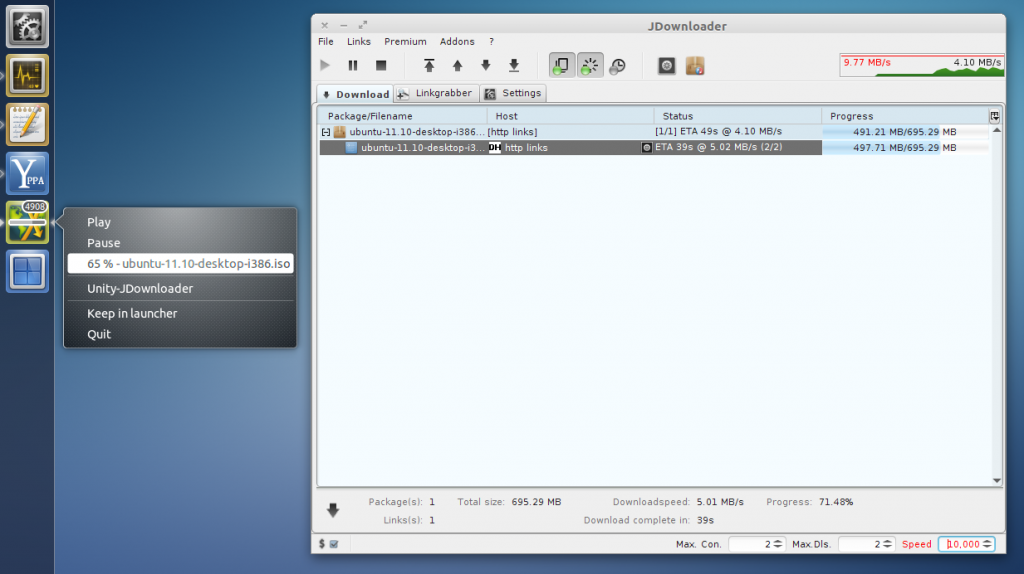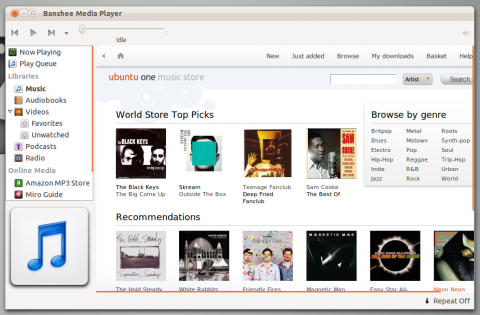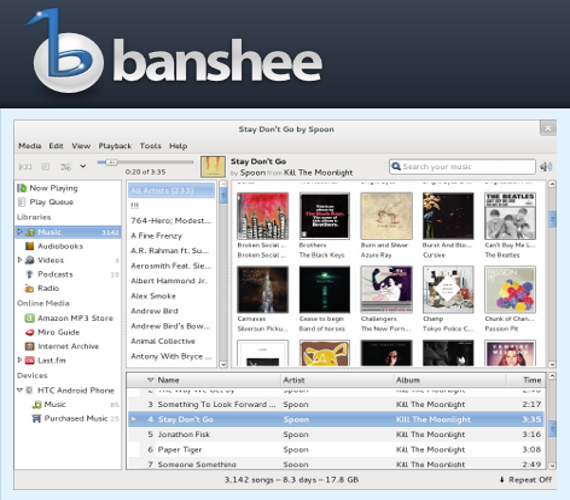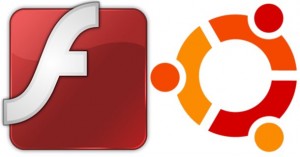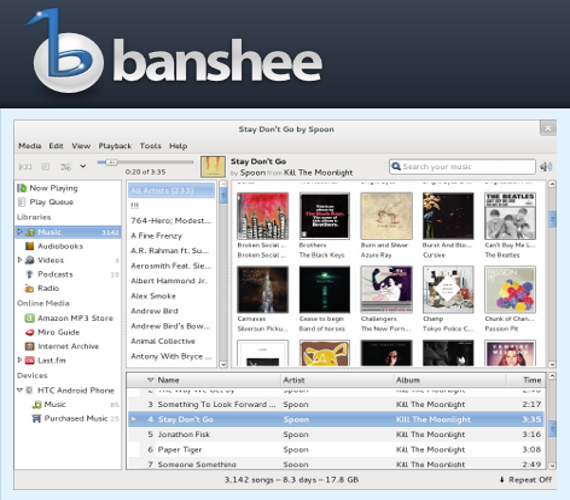
Banshee è noto riproduttore multimediale, noto a tutti coloro che utilizzano Ubuntu. Purtroppo, con l’ arrivo della versione 11.10 sia di Ubuntu che di Kubuntu, sono insorti alcuni problemi per molti utenti tra crash e problemi all’ avvio.
Ma possiamo risolvere questi fastidiosi problemi…vediamo come risolvere!
Ubuntu 11.10
Il problema è dovuto al pacchetto libsoundtouch0: tutto quello che dobbiamo fare è spostare la libreria di Banshee in una nuova destinazione, evitando quindi conflitti. Digitiamo dal terminale:
sudo mv /usr/lib/banshee/Extensions/Banshee.Bpm.dll /home/NomeUtente/
Ovviamente, al post di home/NomeUtente possiamo inserire un qualsiasi percorso noi desideriamo.
Kubuntu 11.10
Su questa versione Linux, il problema potrebbe essere causato da un conflitto con una funzione di KDE (confermo personalmente). Per risolvere questo problema, dobbiamo rinunciare ad un po’ di definizione nella grafica delle UI GTK, ma almeno non avremo problemi.
Ecco cosa fare: Impostazioni di Sistema -> Aspetto delle applicazioni -> Aspetto GTK+ -> “Stile oggetto” opzione “Raleigh” e premete su Ok.